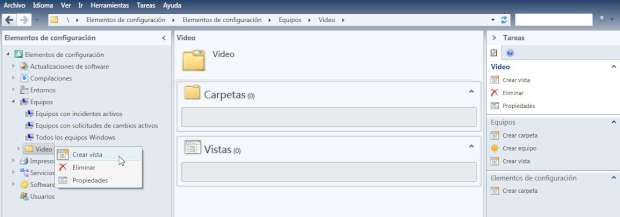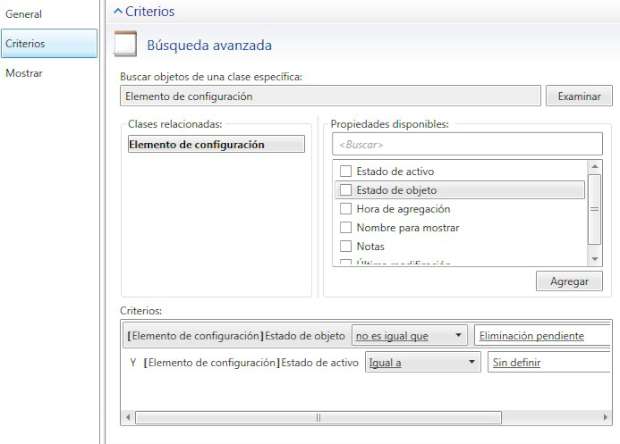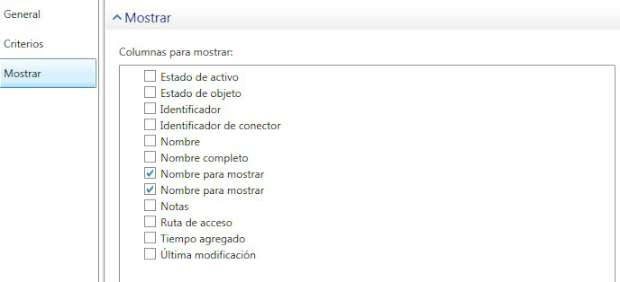Hola de nuevo!
Vamos a ver como crear una vista para ver solo ciertos elementos en Microsoft System Center Service Manager 2012. De esta manera podremos tener usuarios a los que solo se les muestren ciertos elementos sin que puedan ver otros que no les competen.
Para hacer esto accedemos a la consola de Microsoft System Center Service Manager 2012 y vamos a “Elementos de configuración > Elementos de configuración > Equipos” y hacemos clic en la carpeta que hemos creado en el artículo anterior y podemos hacer una de estas dos cosas, o hacemos clic sobre la carpeta con el botón derecho y seleccionamos “Crear vista” o vamos al panel de Tareas situado en el lateral derecho de la ventana haciendo clic en “Crear vista”.
En la ventana “Crear vista” tenemos tres secciones:
- General.
- Criterios.
- Mostrar.
En “General” debemos dar un nombre y descripción a la vista. Podremos ver que la carpeta está en gris ya que lo rellena SCSM por defecto. Además estará el módulo de administración que esta cumplimentado por defecto.
A continuación tenemos los “Criterios” en los que debemos cumplimentar la forma en que se seleccionaran los elementos de configuración mostrados.
En este caso hemos decidido seleccionar la propiedad de “Estado de objeto” como “No es igual que” y “Eliminación pendiente” y además seleccionamos la propiedad de “Estado de activo” como “Igual a” y “Sin definir”.
A continuación, en la sección “Mostrar” seleccionamos las columnas para mosrtar que en este caso hemos decidido que sena “Nombre para mostrar” y “Nombre para acceso”.
Con esto ya tenemos creada la vista.
Un saludo